DVDの焼き増し|作成した動画をDVDにして配付する
DVDの焼き増しで忙しくなるのは、卒業式シーズンを迎えるころの恒例になってきました。
子供の野球の動画をまとめて卒団式で視聴したり、DVDやブルーレイに焼いて配布するチームも増えてきたようですが、私の場合はオフィシャルで動画編集をする立場にないので、配付用のDVD作成というのはそんなに数多く行ってはいません。
編集した動画は見たい人にだけ見てほしいというスタンスなので、普段は動画投稿サイトにアップして終わり、あるいはプライベート動画としてアドレスをLINEで送ることが多いです。
そんな私でも毎年1枚くらいはDVDを作成するのですが、完成したDVDを配付する人数分焼き増しするのって結構大変です。今年はマードック、フェイスが卒業ということで、久しぶりに自分の子供が主役の動画を編集するつもりなので、さらに忙しくなりそう…卒業式には間に合いませんね。
話がそれましたがこの記事では、作成した動画をDVDにして複製するまでをまとめてみました。無料ソフトだけを使って行うんですが、毎年のことなのに迷うこともあるので備忘録がてら書いていきます。
DVDの焼き増し
DVDの作成
まずは元となるDVDを完成させなくてはいけません。編集した動画をDVDに変換するのはWindowsムービーメーカーを使います。メニューも作れますし操作が簡単でおすすめです。
ImgburnでDVDディスクをイメージファイルに変換
作成したDVDディスクを変換する方法はいろいろありますが、私の場合はImgburnというフリーソフトを使っています。書き込みまでこのソフトで行えるので非常に便利です。まずソフトを起動すると以下の画面になります。
「ディスクからイメージファイルを作成」をクリックします。
変換するDVDディスクをドライブに挿入すると準備完了です。出力先を指定して赤枠で囲われたアイコンをクリックします。
変換が始まりました。
変換が完了すると上の画面が表示されます。以上でイメージファイルへの変換は終了です。
イメージファイルをディスクに書き込む
次に変換したファイルをDVDディスクに書き込みます。この作業もImgburnを使用します。
Imgburnのメニュー画面から「イメージファイルをディスクに書き込み」をクリックします。
書き込み中です…
書き込み完了です。「OK」をクリックします。
同様に必要な枚数分のDVDを焼き増ししていきます。地味で大変な作業ですが頑張りましょう。
Imgburnのインストールや日本語化は以下の記事を参考にしてください。
まとめ
DVDの焼き増し作業を記事にしてみましたが、DVDの複製方法はいろいろあるのでどれがベストというのははっきり分からないというのが本音ですね。自分が持っているソフトでできるのであればそれが最善だと思います。
「Freemake Video Converterの使い方|動画ファイルを簡単に変換」で説明している方法でイメージファイルを作成するのも簡単ですが、この方法だと出力した動画の最後にFreemakのロゴが表示されるのが気になったのでDVDメーカーを使いました。
今回は無料で使えるソフトのみを使ってみましたが、有料ソフトを使えばクオリティの高いDVDやブルーレイを作ることも可能ですし、より良いものを作ろうと思えばコストよりも機能で選ぶのも当然ありでしょう。
この辺は作る人の環境次第ですので、自分またはチームにとってベストなもの作りましょう…っていうのは簡単ですけど結構大変です。
何度か言っていると思いますけど動画編集やDVDの焼き増しって地道な作業が多いので、作業自体は結構辛い割に報われることは少ないです。せっかく作ったDVDもせいぜい2、3回見たらもう終わりですからね。
毎年そんなん感じですが、少ないながらもお礼を言ってくれる人もいるんですよね…一人でも喜んでくれる人がいれば作って良かったって思えますし、子供達が喜んでくれたら何より嬉しいです。

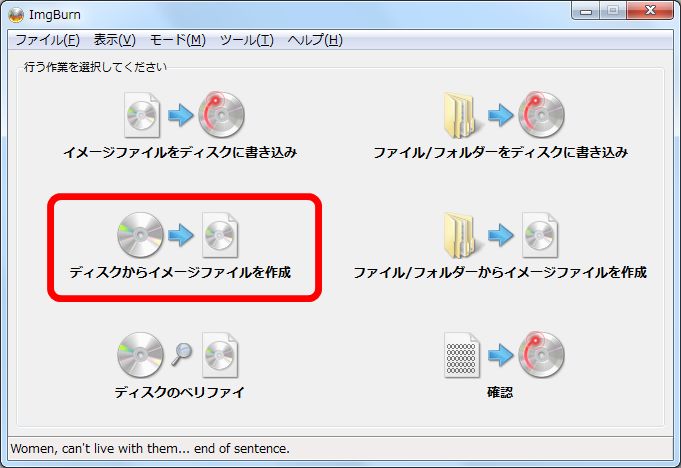
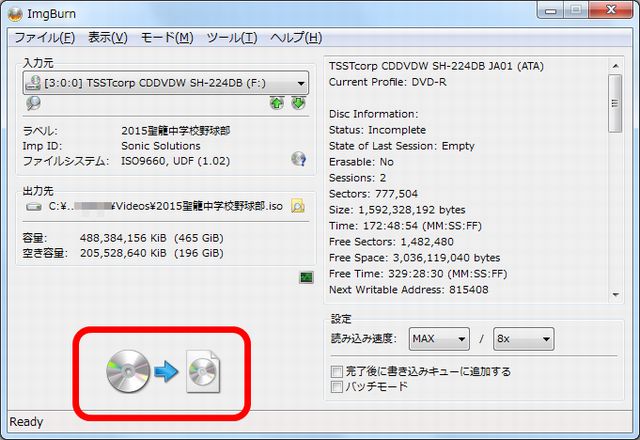

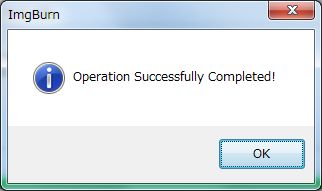
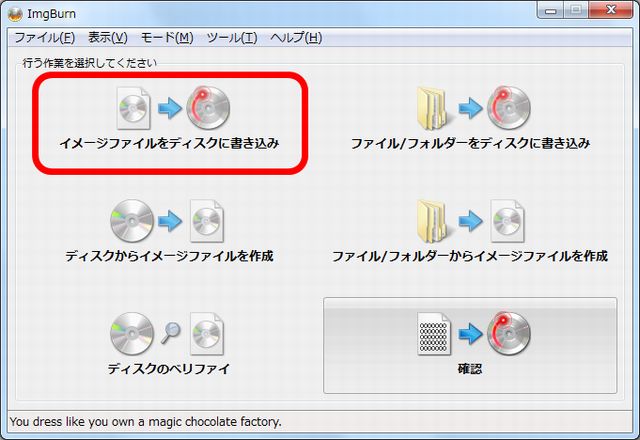

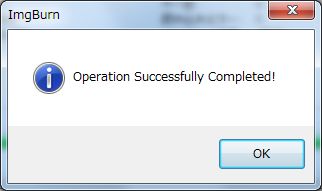








ディスカッション
コメント一覧
まだ、コメントがありません